此時制作出來的克隆文件就會以每個650MB的容量進行分卷(第二個文件的文件名為xpgho001.GHS,第三個為xpgho002.GHS……)。不過用這種方 法制作出來的克隆文件無法使用後面介紹的自動安裝方法,需要手動恢復。
萬能克隆自動恢復光盤制作
現在已經把萬能克隆的文件做好了,你可以進入系統,把克隆文件刻成光盤,制作成能自動啟動電腦並恢復到C盤的光盤。不過手工制作啟 動恢復光盤比較麻煩,這裡介紹給大家一個工具,可以方便地制作出萬能克隆自啟動光盤。
一步到位Ghost全自動備份還原光盤小檔案
軟件版本:1.1
軟件大小:4390KB
軟件性質:共享軟件
適用平台:Windows 9x/2000/XP
軟件備注: 未注冊版用戶的限制有 ①硬盤至少有兩個FAT32的分區②不能向NTFS分區及隱藏分區寫入數據。
用WinRAR打開下載後的壓縮包“Ghostv11.exe”,把其中的“ghost.iso”文件解壓到D:\ghost目錄(前面的Ghost鏡像文件也保存在這裡)。
把D:\ghost目錄中的“xpghost.gho”文件改名為“system.gho”,因為我們使用的工具要求必須使用這個名字。
用UltraISO(點擊下載),需要注冊後才能編輯,也可以使用其他ISO文件編輯軟件,但注意不要使用會破壞ISO啟動文件的軟件進行編輯)打 開“ghost.iso”,接著單擊菜單“操作→添加文件”,選擇D:\ghost目錄中的“system.gho”文件,將其添加到ISO鏡像文件中,然後用同樣 的方法把Ghost 8.0的運行文件“ghost.exe”及其相關文件也添加到ISO鏡像文件中(見圖5)。最後單擊工具欄“保存”按鈕保存修改後退出。
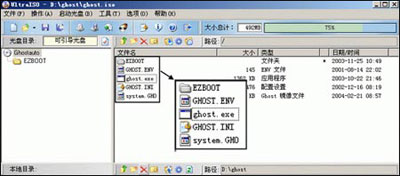
運行Nero刻錄軟件,單擊菜單“刻錄器→刻錄映像文件”,把修改後的“ghost.iso”文件刻錄到光盤中即可。
現在就可以用這張光盤來啟動系統(注意在CMOS中要設置從光盤引導),在提示菜單中選擇“從光盤恢復C盤”即可自動把萬能克隆恢復到電 腦中的C盤分區了(見圖6)。
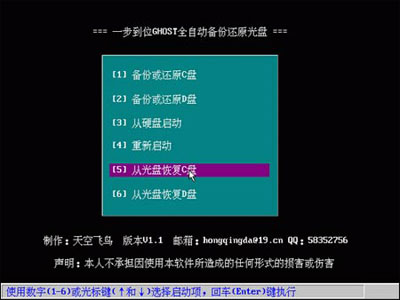
使用中的要點
1.如何恢復到D盤分區